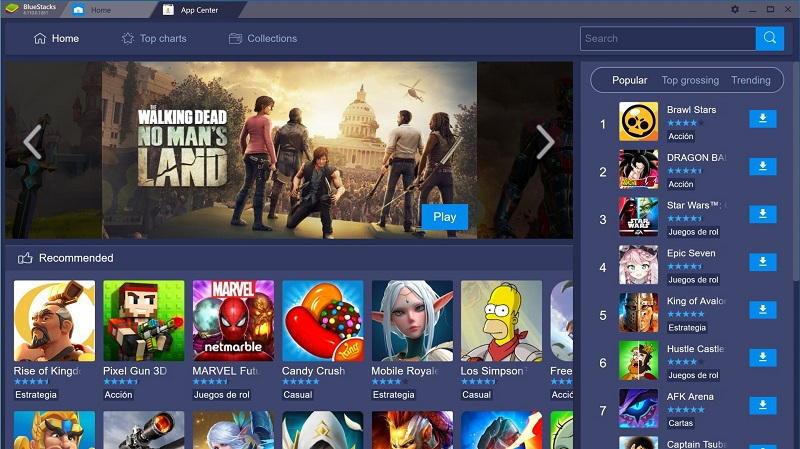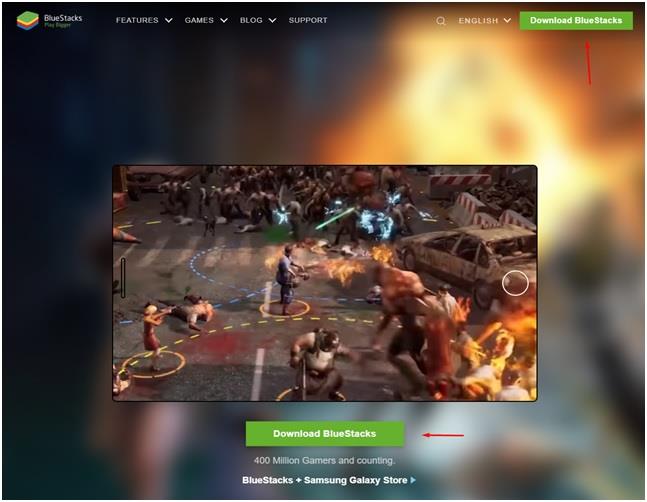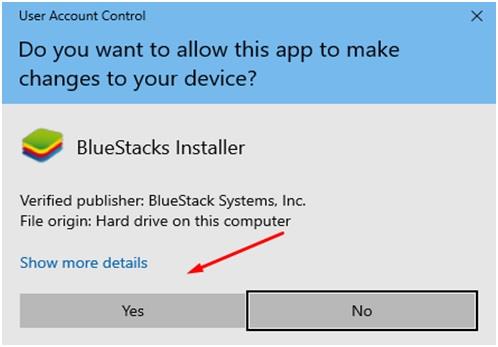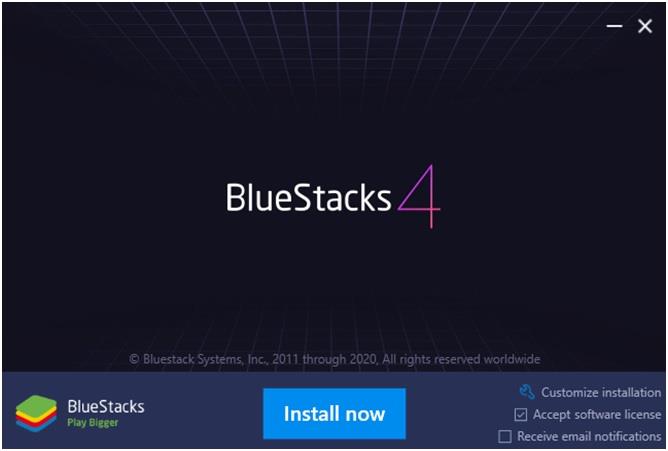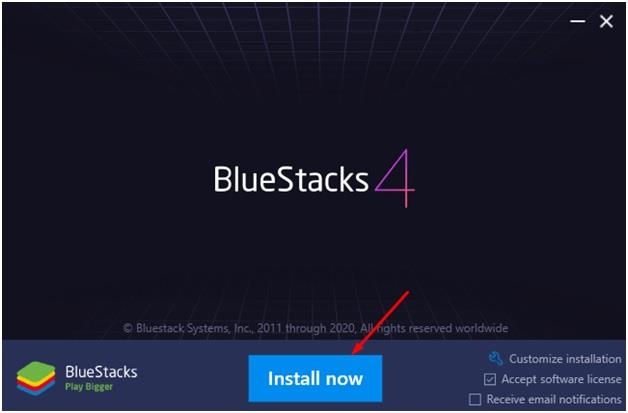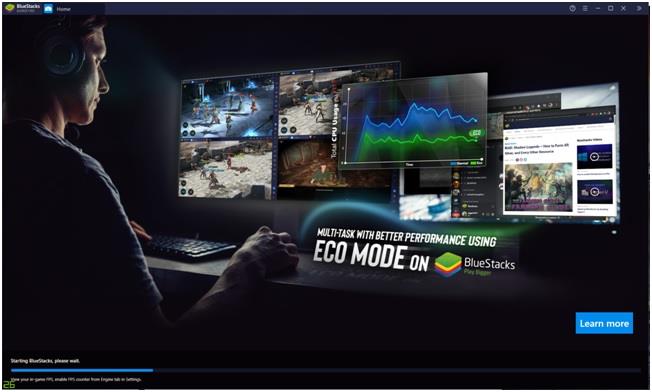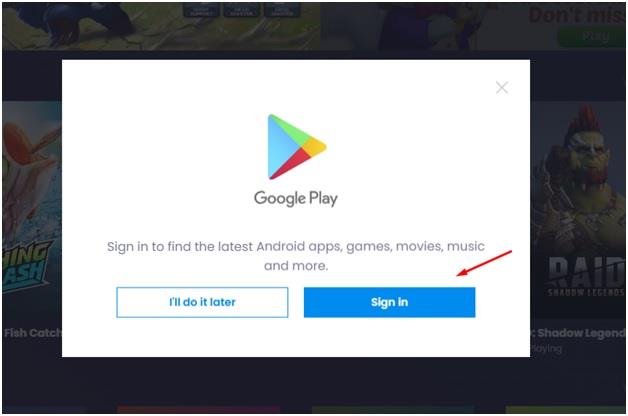Ako tražite vodič za instaliranje i pokretanje BlueStacks Android emulatora na računalu , došli ste na pravo mjesto.
BlueStack je jedan od najpopularnijih Android emulatora koji vam daje mogućnost pokretanja Android aplikacija i igara na računalu.
U ovom članku ćemo proći kroz pokretanje BlueStacks Android emulatora na vašem računalu. Prije nego što to učinimo, pogledajmo na brzinu preduvjet za pokretanje BlueStacksa.
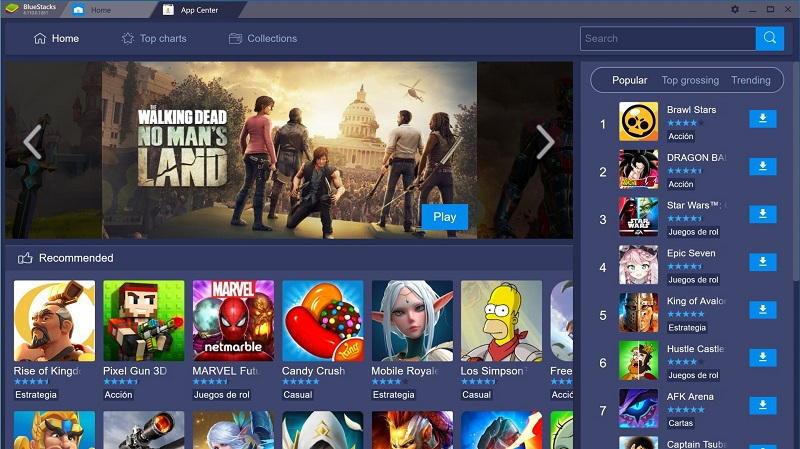
Sadržaj
Zahtjevi sustava za instalaciju BlueStacksa
Prije nego što pokušate instalirati BlueStacks, morate biti sigurni da vaše računalo ispunjava minimalne zahtjeve. Dakle, što ti treba? Nabrojimo ih u nastavku.
- Operativni sustav: Windows 7 ili noviji
- RAM: Najmanje 2 GB RAM-a
- Procesor: AMD ili Intel procesor
- HDD: 5 GB slobodnog prostora na tvrdom disku
Osim toga, također morate biti sigurni da ste administrator svog računala i da imate ažurirane upravljačke programe za svoju grafičku karticu.
Za optimalne performanse preporučljivo je imati višejezgreni procesor, grafičku karticu, 8 GB RAM-a i Windows 10.
Ako želite biti u tijeku sa zahtjevima, onda možete provjeriti njihovu službenu stranicu sa zahtjevima sustava .
Preuzimanje BlueStacks Android emulatora na Windows
Ako ste počeli čitati ovaj odjeljak, čestitamo, vaše računalo treba ispunjavati osnovne zahtjeve. Međutim, ako nije, uvijek možete pokušati.
Za početak, prvo morate preuzeti BlueStacks.
Prvo idite na https://www.bluestacks.com . Kada ste tamo, sada morate kliknuti na "Preuzmi BlueStacks", kao što je prikazano na donjoj slici.
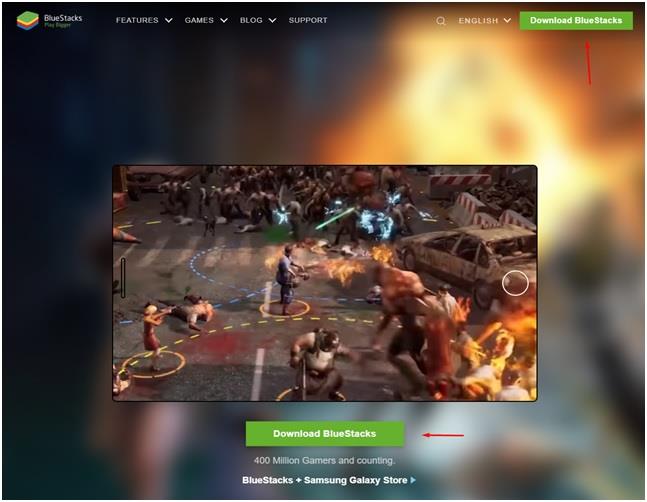
Preuzimanje BlueStacksa s njihove službene stranice
Nakon preuzimanja, sada je vrijeme da ga instalirate što ćemo pokriti u sljedećem koraku.
Instalacija BlueStacksa
Ako koristite Windows 10, od vas će se tražiti kontrola korisničkog računa. Ovdje morate biti sigurni da ste to dopustili kako bi se instalacijski program mogao pokrenuti.
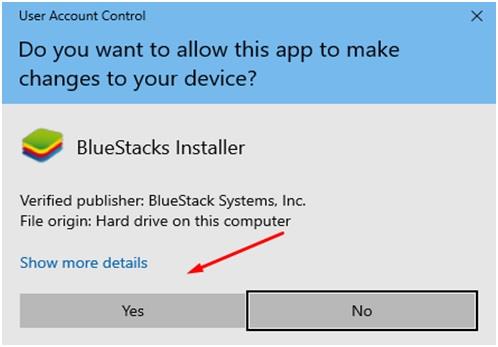
Skočni prozor za kontrolu korisničkog računa BlueStacks Installer
Nakon što kliknete Da, bit ćete preusmjereni na instalacijski program BlueStacks 4 kao što je prikazano u nastavku.
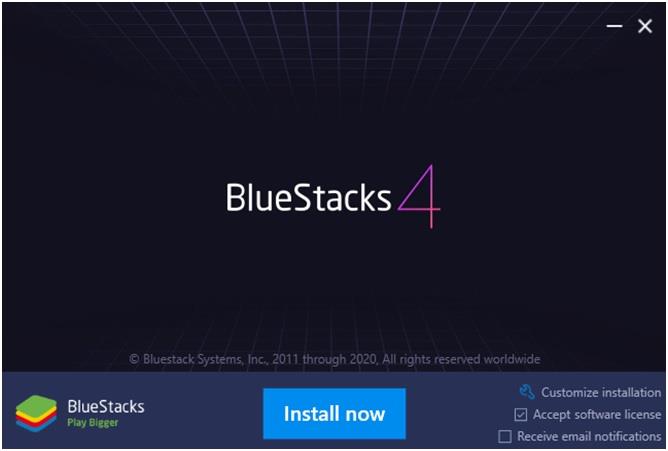
BlueStacks 4 instalacijski program
Na desnoj strani vidjet ćete opciju "Prilagođena instalacija". Omogućuje vam promjenu mjesta instalacije. Prema zadanim postavkama, odabire "C:\ProgramData\BlueStacks."

Promjena puta za instalaciju za BlueStacks
Sada morate kliknuti na "Instaliraj sada" da biste započeli proces instalacije.
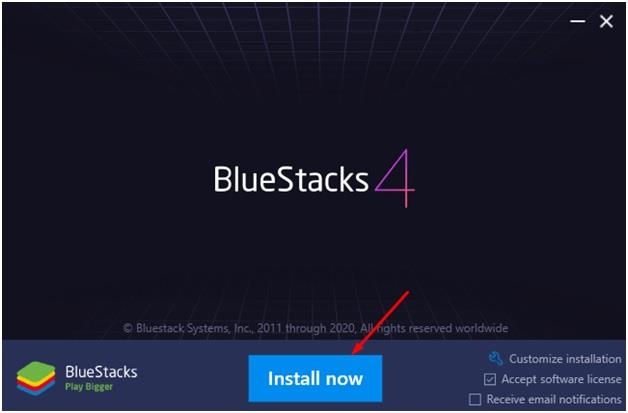
Ako vaše računalo zadovolji minimalne zahtjeve, počet će preuzimati instalacijski program sa svog poslužitelja i instalirati ga na vaš Windows stroj.
Također, može potrajati neko vrijeme ovisno o brzini vašeg interneta i stroja.
Pokretanje BlueStacksa
Nakon što je instalacija dovršena, bit ćete preusmjereni na sljedeći zaslon gdje pokreće vaš BlueStacks.
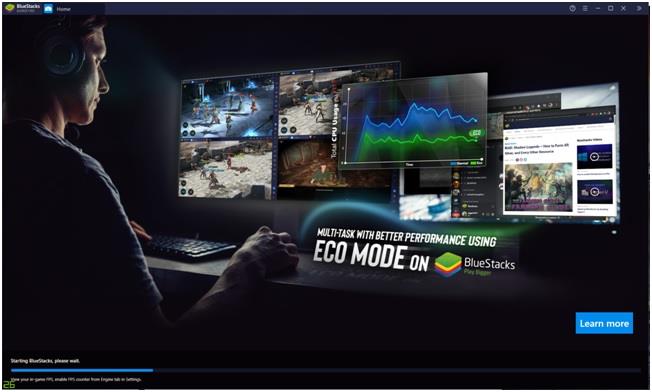
Bluestack počinje po prvi put
Zatim morate povezati svoj Google Play račun da biste ga počeli koristiti.
Kliknite na Prijava za početak procesa prijave. To možete učiniti i kasnije, ali preporučujemo da to učinite odmah!
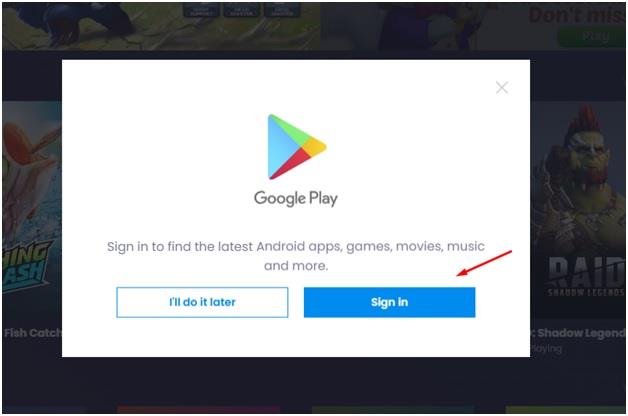
Prijavite se da biste počeli koristiti BlueStacks
Čestitamo, sada ste spremni za korištenje BlueStacksa na svom računalu.
Zaključak
BlueStacks je jedan od najpopularnijih Android emulatora i ne smijete propustiti ono što nudi. Nadamo se da možete instalirati BlueStacks na svoj stroj slijedeći upute. Ako ste zapeli, upotrijebite odjeljak za komentare da postavite pitanja, a mi ćemo vam pomoći u tome!